
Ce logiciel maintiendra vos pilotes opérationnels, vous protégeant ainsi des erreurs informatiques courantes et des pannes matérielles. Vérifiez tous vos pilotes maintenant en 3 étapes faciles :
- Télécharger DriverFix (fichier de téléchargement vérifié).
- Cliquez sur Lancer l'analyse pour trouver tous les pilotes problématiques.
- Cliquez sur Mettre à jour les pilotes pour obtenir de nouvelles versions et éviter les dysfonctionnements du système.
- DriverFix a été téléchargé par 0 lecteurs ce mois-ci.
Certains utilisateurs ont posté sur des forums à propos de Windows 10 supprimé comptes utilisateur réapparaître. Ainsi, les utilisateurs ne peuvent pas effacer les comptes d'utilisateurs qui ne cessent de réapparaître.
Une l'utilisateur a déclaré:
Chaque fois que je supprime le compte, il y a une période d'environ 12 heures pendant laquelle il semble avoir disparu pour de bon… Puis, le lendemain, je rallumerai mon ordinateur et le compte que j'ai supprimé une fois est de retour.
Apprenez à supprimer votre compte, mais cette fois pour de bon.
Pourquoi le compte d'utilisateur supprimé s'affiche-t-il toujours dans Windows 10 ?
1. Supprimer les comptes fantômes antivol ESET
- Il arrive souvent que les comptes supprimés réapparaissent pour les utilisateurs qui utilisent ESET Smart Security, et ces utilisateurs doivent d'abord supprimer leurs comptes fantômes ESET via les paramètres ESET. Pour ce faire, ouvrez un navigateur; et connectez-vous à ESET Antivol.
- Sélectionnez ensuite le j'ai récupéré mon appareil option.
- Sélectionnez l'appareil requis répertorié sous Appareils protégés par ESET Antivol, puis cliquez sur le bouton Voir les détails.
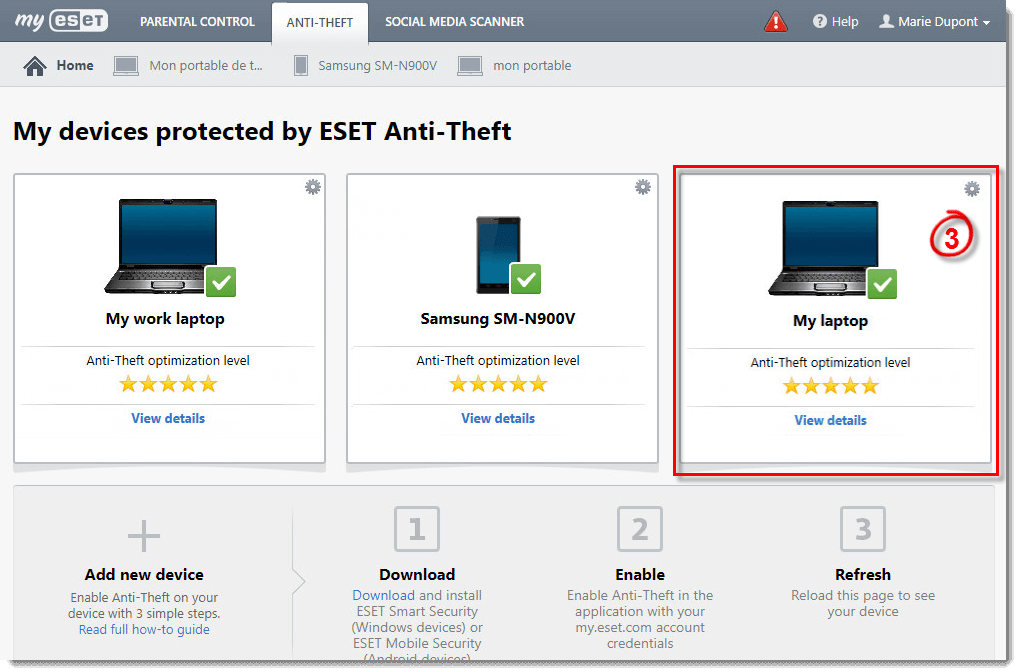
- Sélectionner Paramètres à gauche.
- Appuyez ensuite sur l'état du compte fantôme Effacer bouton. Sélectionnez le Effacer possibilité de confirmer.
- De plus, certains utilisateurs peuvent avoir besoin de désactiver un ESET Antivol réglage avec le logiciel ESET. Pour ce faire, ouvrez ESET Smart Security sous Windows.
- Cliquez sur Installer et Outils de sécurité pour ouvrir d'autres options.
- Puis éteignez le Antivol option.
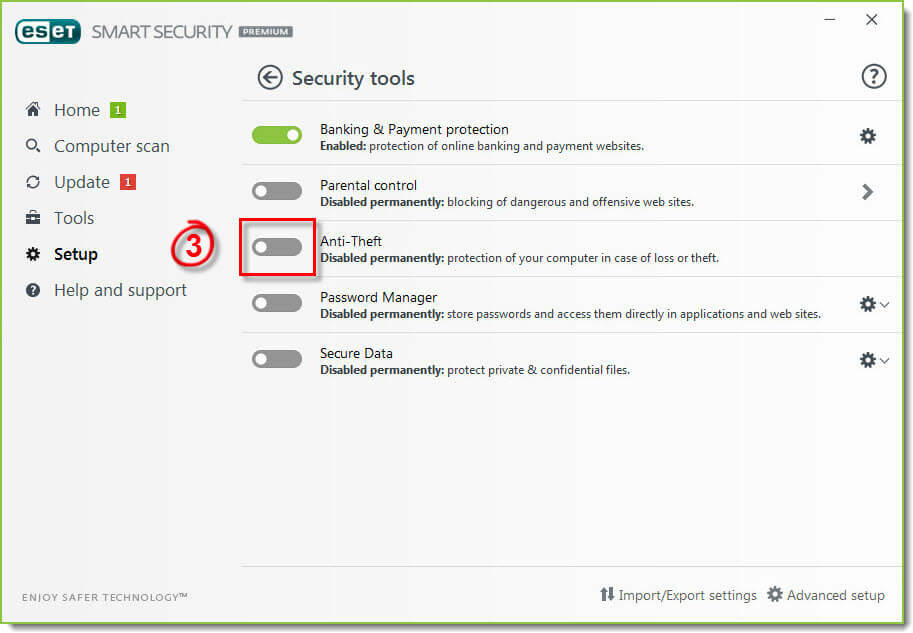
2. Supprimer le compte via l'invite de commande
- Les utilisateurs peuvent essayer de supprimer des comptes via un Invite de commandes lorsque les options du compte utilisateur dans
- Les paramètres ne les suppriment pas. Pour ce faire, ouvrez le champ de recherche avec la touche Windows + le raccourci clavier S.
- Saisissez « cmd » dans le Écrivez ici au champ de recherche.
- Cliquez avec le bouton droit sur l'invite de commande et sélectionnez Exécuter en tant qu'administrateur, ce qui ouvrira une fenêtre CP élevée.
- Ensuite, entrez "net user username / delete" dans l'invite de commande; et appuyez sur la touche Retour. Remplacez « nom d'utilisateur » par le nom du compte utilisateur réel.
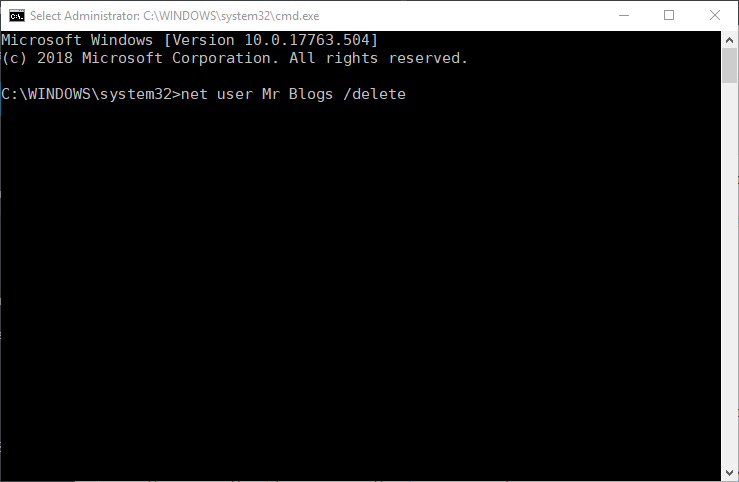
- Redémarrez ensuite Windows.
Si vous rencontrez un problème système majeur, la fonction Réinitialiser ce PC vous permet de conserver vos fichiers. Apprenez-en plus à ce sujet ici.
3. Supprimer le compte via le registre
- Alternativement, les utilisateurs peuvent essayer d'effacer les clés de registre pour les comptes d'utilisateurs qui continuent de réapparaître. Les utilisateurs peuvent le faire en appuyant sur la touche Windows + R, en entrant « regedit » dans Exécuter et en cliquant sur d'accord.
- Ensuite, accédez à ce chemin de registre dans le Éditeur de registre:
Ordinateur\HKEY_LOCAL_MACHINE\SOFTWARE\Microsoft\Windows NT\CurrentVersion\ProfileList.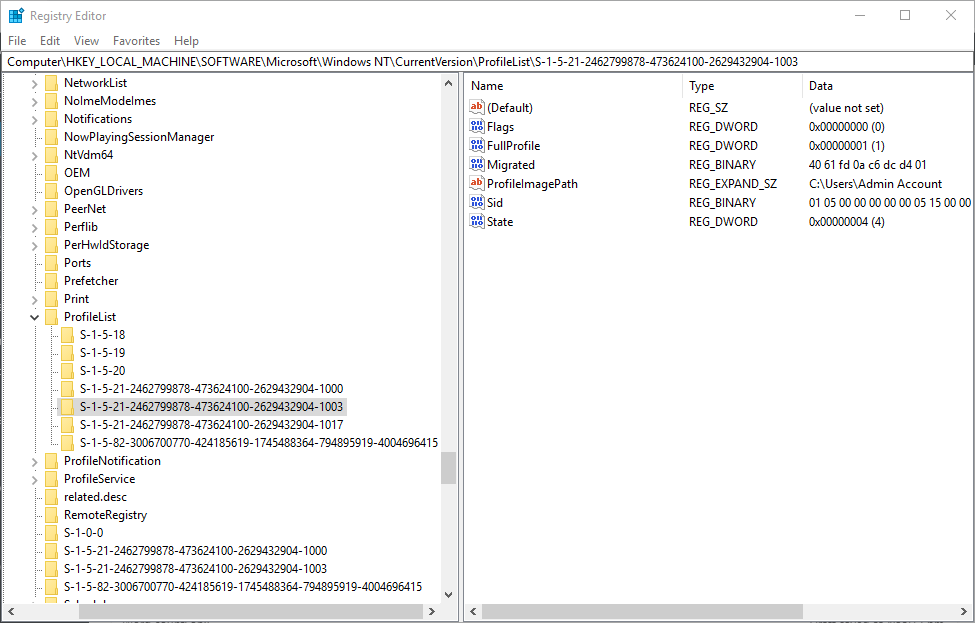
- Sélectionnez ensuite la sous-clé S-1 du compte d'utilisateur qui ne cesse de réapparaître après l'avoir apparemment supprimé. La sous-clé inclura une chaîne ProfileImagePath qui fait référence au compte d'utilisateur.
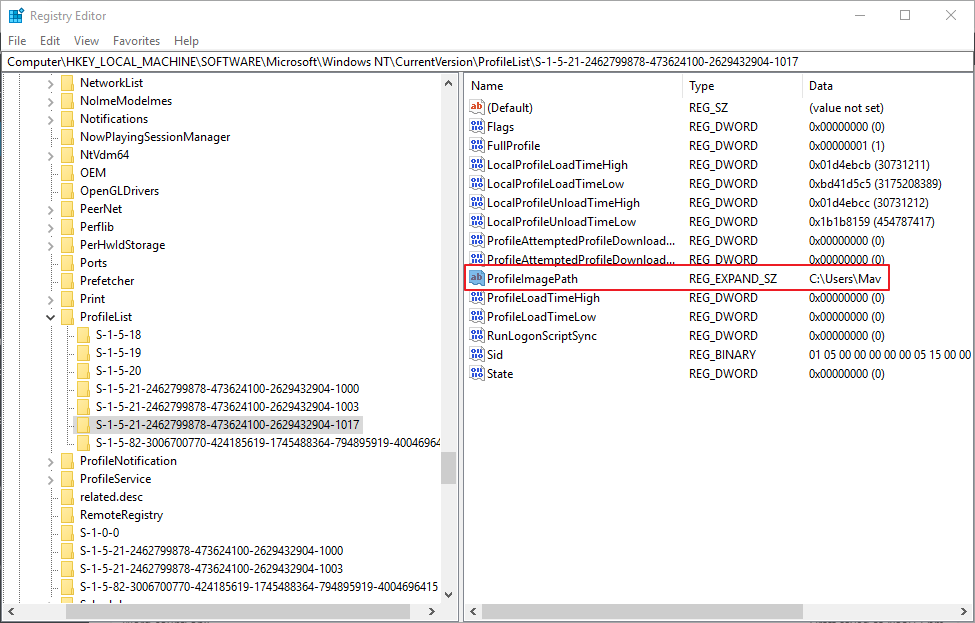
- Cliquez avec le bouton droit sur la sous-clé qui inclut la chaîne ProfileImagePath pour le compte qui réapparaît et sélectionnez Effacer.
4. Désactiver le compte
- Au lieu de supprimer le compte d'utilisateur, essayez de le désactiver, ce qui supprimera le compte de l'écran de connexion de Windows 10. Pour ce faire, ouvrez la zone Tapez ici pour rechercher.
- Saisissez le mot-clé « cmd » dans la zone de texte, cliquez avec le bouton droit sur Invite de commandes et sélectionnez Exécuter en tant qu'administrateur.
- Saisissez ensuite « nom d'utilisateur net/active: non » dans la fenêtre d'invite de commande et appuyez sur la touche Retour. N'oubliez pas de remplacer « nom d'utilisateur » dans cette commande par le nom du compte d'utilisateur réel.
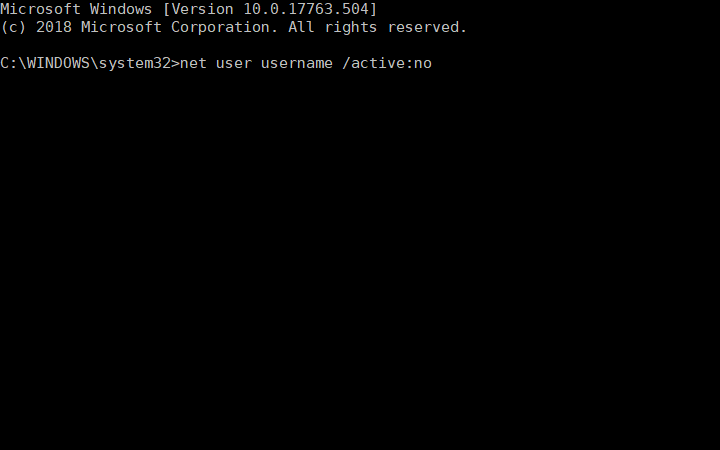
- Ensuite, redémarrez Windows. La page de connexion n'inclura plus le compte utilisateur, mais les utilisateurs peuvent toujours le réactiver en entrant « net user username /active: yes » dans l'invite de commande.
Ainsi, les utilisateurs qui utilisent l'utilitaire ESET Anti-Theft devront probablement supprimer son compte fantôme comme indiqué ci-dessus pour réparer un compte qui réapparaît après la suppression. Et, espérons-le, la réapparition du compte d'utilisateur supprimé de Windows 10 ne vous dérangera plus.
HISTOIRES CONNEXES QUE VOUS DEVRIEZ CONSULTER :
- CORRECTIF: les applications Windows se bloquent en raison d'un compte d'utilisateur corrompu
- Erreur de profil utilisateur après la mise à jour de mai de Windows 10 [QUICK FIX]
- Que faire si le compte utilisateur a expiré sous Windows 10

![Une référence a été renvoyée à partir de l'erreur du serveur [Réparer]](/f/8de5eacff61e053d9ba70ba0be18f179.png?width=300&height=460)
